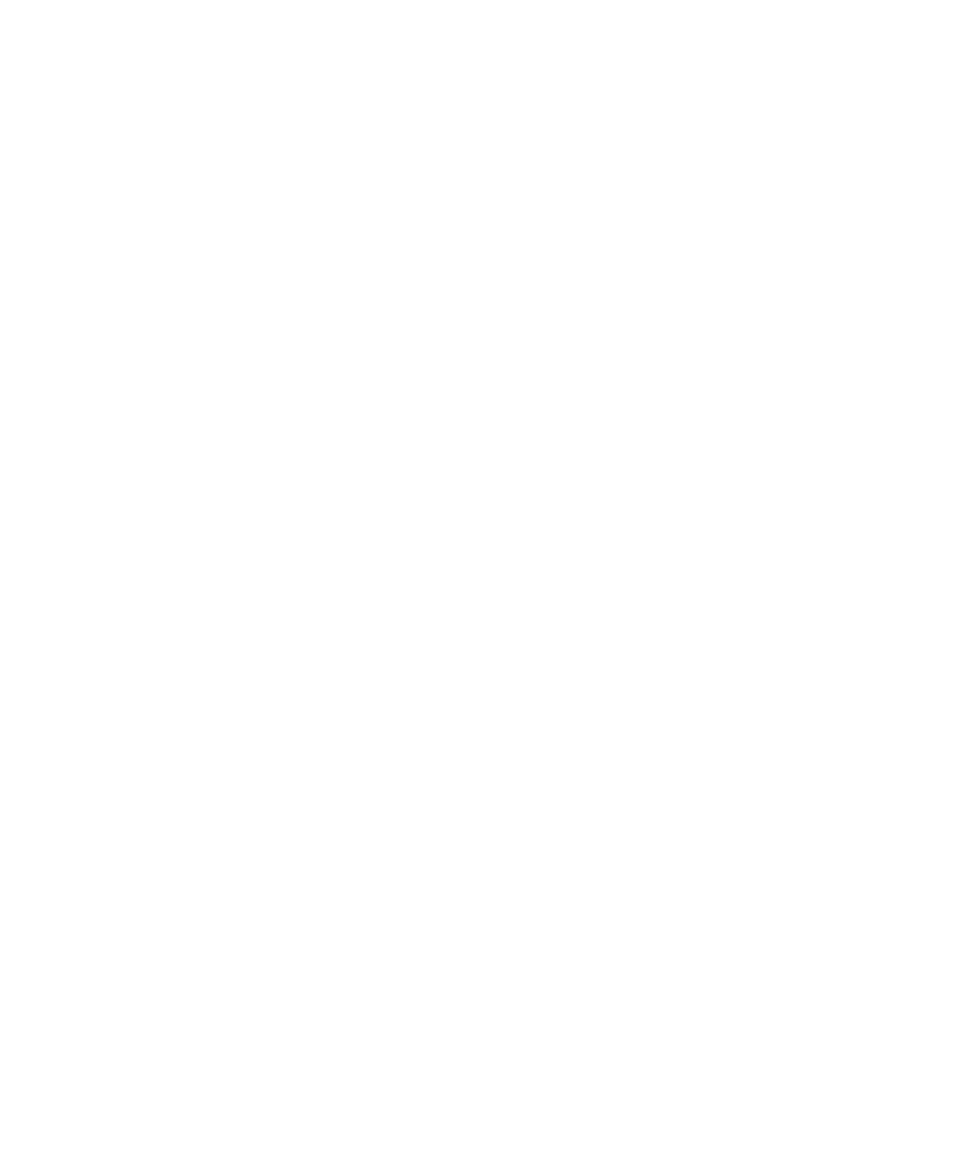
Smartcards
Informationen zur Verwendung einer Smartcard mit Ihrem Gerät
Smartcards dienen zum Speichern von Zertifikaten und privaten Schlüsseln. Mit einem Smart Card Reader können Sie Zertifikate von einer
Smartcard in den Schlüsselspeicher Ihres BlackBerry®-Geräts importieren. Sie können jedoch keine privaten Schlüssel importieren. Aus diesem
Grund wird bei Bearbeitungen mit privaten Schlüsseln, z. B. dem Signieren und der Entschlüsselung, die Smartcard eingesetzt. Bearbeitungen
mit öffentlichen Schlüsseln, z. B. das Verifizieren und die Verschlüsselung, werden auf Ihrem Gerät ausgeführt.
Wenn Sie ein Smartcard-Zertifikat zur Authentifizierung Ihres Geräts verwenden, schickt Ihr Gerät, nachdem Sie den Smart Card Reader mit
Ihrem Gerät verbunden haben, bei jedem Entsperren Ihres Geräts eine Authentifizierungsanforderung an die Smartcard.
Benutzerhandbuch
Sicherheit
300
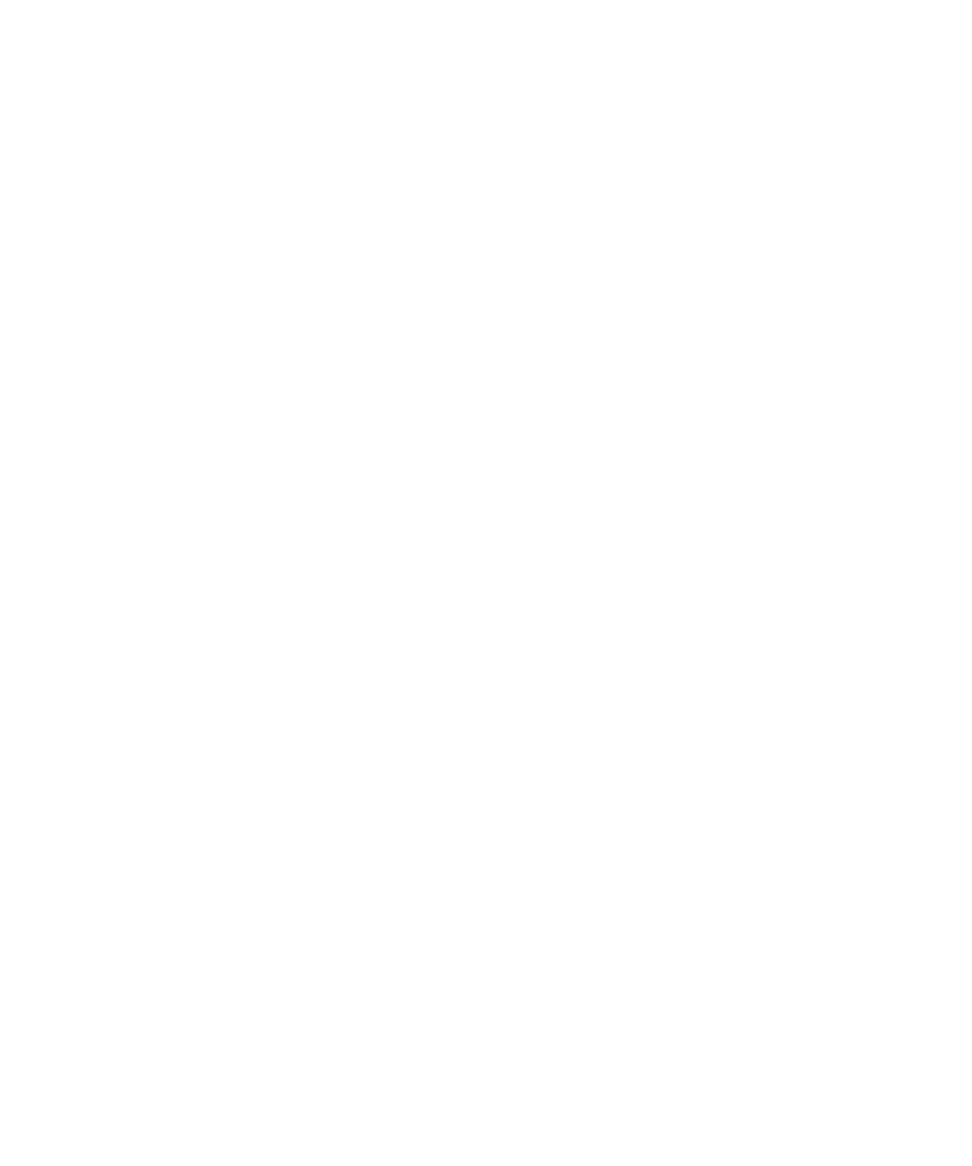
Sie können mehrere Smartcard-Treiber auf Ihrem Gerät installieren, einschließlich Treiber für microSD Smartcards, aber Sie können sich nicht
bei mehreren Smarcards gleichzeitig authentifizieren. Wenn Sie sich mit einer microSD Smartcard authentifizieren und Mediendateien zwischen
Ihrer microSD Smartcard und Ihrem Computer im Massenspeichermodus übertragen möchten, müssen Sie die Zwei-Faktor-Authentifizierung
vorübergehend deaktivieren oder Sie müssen eine andere Art der Authentifizierung auswählen.
Wenn das S/MIME Support Package für BlackBerry®-Gerät auf Ihrem Gerät installiert ist, können Sie mit Hilfe von Smartcard-Zertifikaten S/
MIME-geschützte Nachrichten senden.
Informationen zur Zwei-Faktor-Authentifizierung
Die Zwei-Faktor-Authentifizierung soll zusätzliche Sicherheit für Ihr BlackBerry®-Gerät bereitstellen. Die Zwei-Faktor-Authentifizierung
erfordert einen Faktor, den Sie besitzen (z. B. eine Smartcard), und einen Faktor, den Sie kennen (z. B. eine Passphrase). Sie können auch die
Verbindung zu Ihrem Smart Card Reader für die Authentifizierung verwenden, ohne dass eine Smartcard vorhanden sein muss.
Sie können eine Smartcard für die Zwei-Faktor-Authentifizierung verwenden, wenn Sie Ihr Gerät entsperren. Sie können aber auch einen
Software-Token für die Zwei-Faktor-Authentifizierung verwenden, wenn Sie Ihr Gerät mit RSA®-Software als Hardware-Token verwenden.
Wenn Sie über ein Wi-Fi®-fähiges BlackBerry-Gerät verfügen, können Sie auch einen Software-Token für die Zwei-Faktor-Authentifizierung
verwenden, wenn Sie sich bei einem VPN anmelden oder eine Verbindung zu einem Wi-Fi-Netzwerk herstellen.
Abhängig von Ihrem BlackBerry-Gerätemodell und den Zwei-Faktor-Authentifizierungseinstellungen, die Sie wählen, müssen Sie
möglicherweise Ihre Passphrase eingeben, wenn Sie eine der folgenden Aktionen ausführen:
•
Ihr BlackBerry-Gerät entsperren
•
eine allgemeine Sicherheitsoption auf Ihrem BlackBerry-Gerät ändern
•
eine Smartcard-Option ändern
•
Ihr BlackBerry-Gerät mit RSA-Software verwenden
•
sich bei einem VPN anmelden
•
eine Verbindung zu einem Wi-Fi-Netzwerk herstellen
Aktivieren der Zwei-Faktor-Authentifizierung
Um diese Aufgabe auszuführen, müssen Sie ein Kennwort für Ihr BlackBerry®-Gerät festgelegt haben und über das Smartcard-Kennwort
verfügen, das Sie mit Ihrer Smartcard erhalten haben.
1.
Klicken Sie auf der Startseite oder in einem Ordner auf das Symbol Optionen.
2. Klicken Sie auf Kennwort.
3. Führen Sie eine der folgenden Aktionen aus:
• Um Ihr Gerät mithilfe einer Smartcard und eines Gerätekennworts zu entsperren, müssen Sie das Feld Benutzerauthentifizierer auf
Smartcard festlegen.
• Um Ihr Gerät mithilfe Ihres verknüpften Smart Card Reader und eines Kennworts zu entsperren (selbst wenn die Smartcard nicht
eingefügt ist), müssen Sie das Feld Benutzerauthentifizierer auf Nähe festlegen. Legen Sie für das Feld Eingabeaufforderung für
das Gerätekennwort die Einstellung Ja fest.
4. Drücken Sie die Menütaste.
5. Klicken Sie auf Speichern.
Benutzerhandbuch
Sicherheit
301
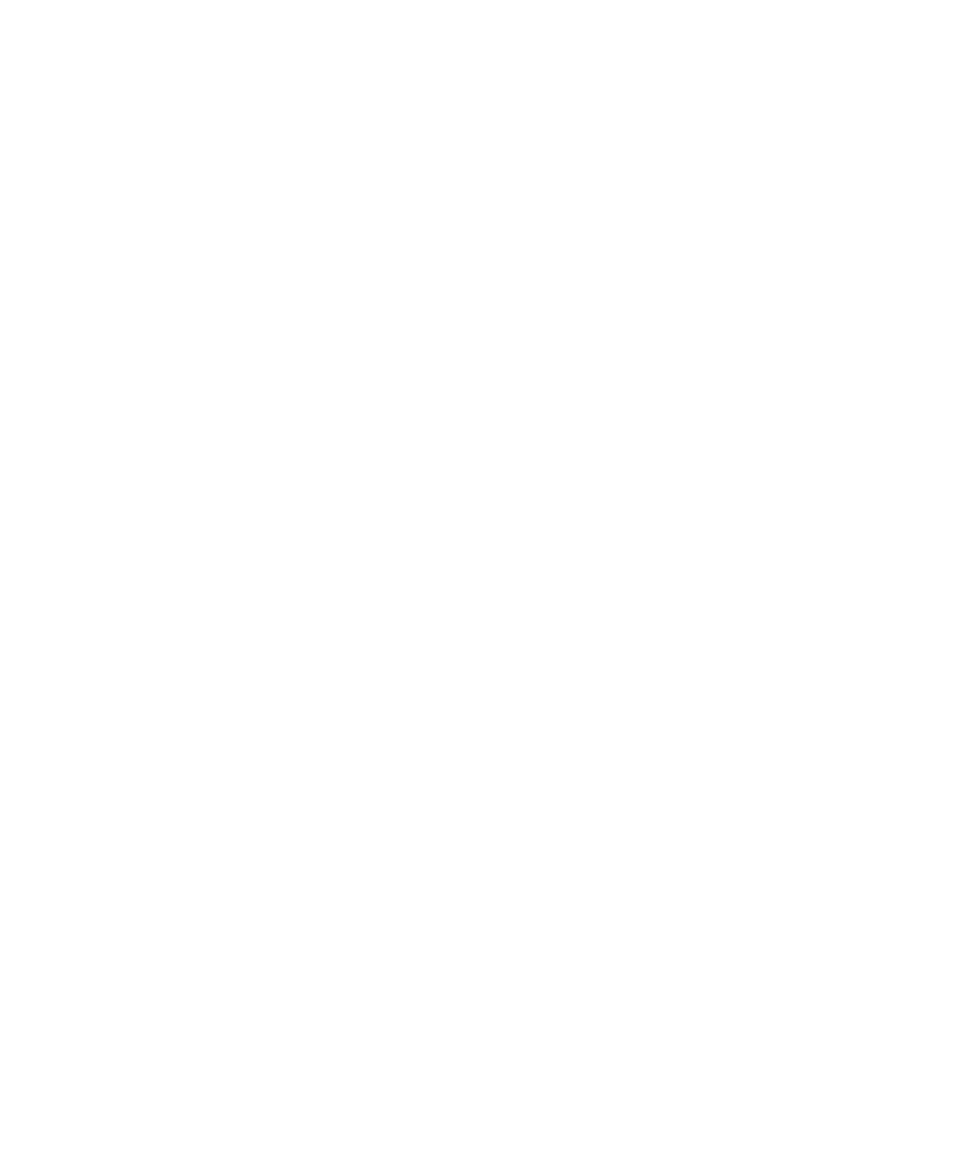
Importieren eines Zertifikats von einer Smartcard
1.
Klicken Sie auf der Startseite oder in einem Ordner auf das Symbol Optionen.
2. Klicken Sie auf Sicherheitsoptionen.
3. Klicken Sie auf Erweiterte Sicherheitsoptionen.
4. Klicken Sie auf Zertifikate.
5. Drücken Sie die Menütaste.
6. Klicken Sie auf Smartcard-Zertifikate importieren.
7. Geben Sie das Smartcard-Kennwort ein.
8. Aktivieren Sie das Kontrollkästchen neben einem Zertifikat.
9. Klicken Sie auf OK.
10. Geben Sie Ihr Kennwort für den Schlüsselspeicher ein.
11. Klicken Sie auf OK.
Sperren des Geräts beim Entnehmen der Smartcard aus dem Smart Card Reader
1.
Klicken Sie auf der Startseite oder in einem Ordner auf das Symbol Optionen.
2. Klicken Sie auf Kennwort.
3. Ändern Sie ggf. die Einstellung im Feld Benutzerauthentifizierer in Smartcard.
4. Ändern Sie die Einstellung im Feld Bei Entfernen der Smartcard sperren in Aktiviert.
5. Drücken Sie die Menütaste.
6. Klicken Sie auf Speichern.
Informationen zur Kennworteingabe für Smart Card
Wenn Sie die erweiterte Authentifizierung verwenden und das Kennwort für Ihr BlackBerry®-Gerät oder die Smart Card numerisch ist, können
Sie in einigen Kennwortfeldern das Kennwort für Smart Card eingeben. Wenn die Kennworteingabe für Smart Card aktiviert ist, speichert Ihr
Gerät das jeweilige Format des Kennwortes, das Sie in ein Kennwortfeld eingeben. Wenn Sie das Kennwort erneut eingeben, wendet das Gerät
einen Kennwortfilter für Smart Cards auf das Kennwortfeld an. Handelt es sich um ein numerisches Kennwort, wird neben dem Kennwortfeld
ein Zahlenanzeiger (123) eingeblendet. In diesem Fall müssen Sie zum Eingeben von Zahlen nicht die Alt-Taste drücken. Handelt es sich um
ein alphanumerisches Kennwort, wird neben dem Kennwortfeld ein Buchstabenanzeiger (ABC) eingeblendet.
Um das Kennwort für Smart Card eingeben zu können, muss die erweiterte Authentifizierung aktiviert sein und auf Ihrem Gerät müssen der
korrekte Smartcard-Treiber und Smart Card Reader installiert sein.
Deaktivieren der Kennworteingabe für Smart Card
Um diese Aufgabe ausführen zu können, müssen Sie zum Entsperren Ihres BlackBerry®-Geräts eine Smartcard und ein Kennwort verwenden.
Sie können die Kennworteingabe für Smartcard deaktivieren, um zu vermeiden, dass jemand das Kennwort Ihres Geräts oder Ihrer Smartcard
anhand des Kennwortfilters für Smart Cards ermittelt, den Ihr Gerät auf Kennwortfelder anwendet.
1.
Klicken Sie auf der Startseite oder in einem Ordner auf das Symbol Optionen.
2. Klicken Sie auf Kennwort.
Benutzerhandbuch
Sicherheit
302
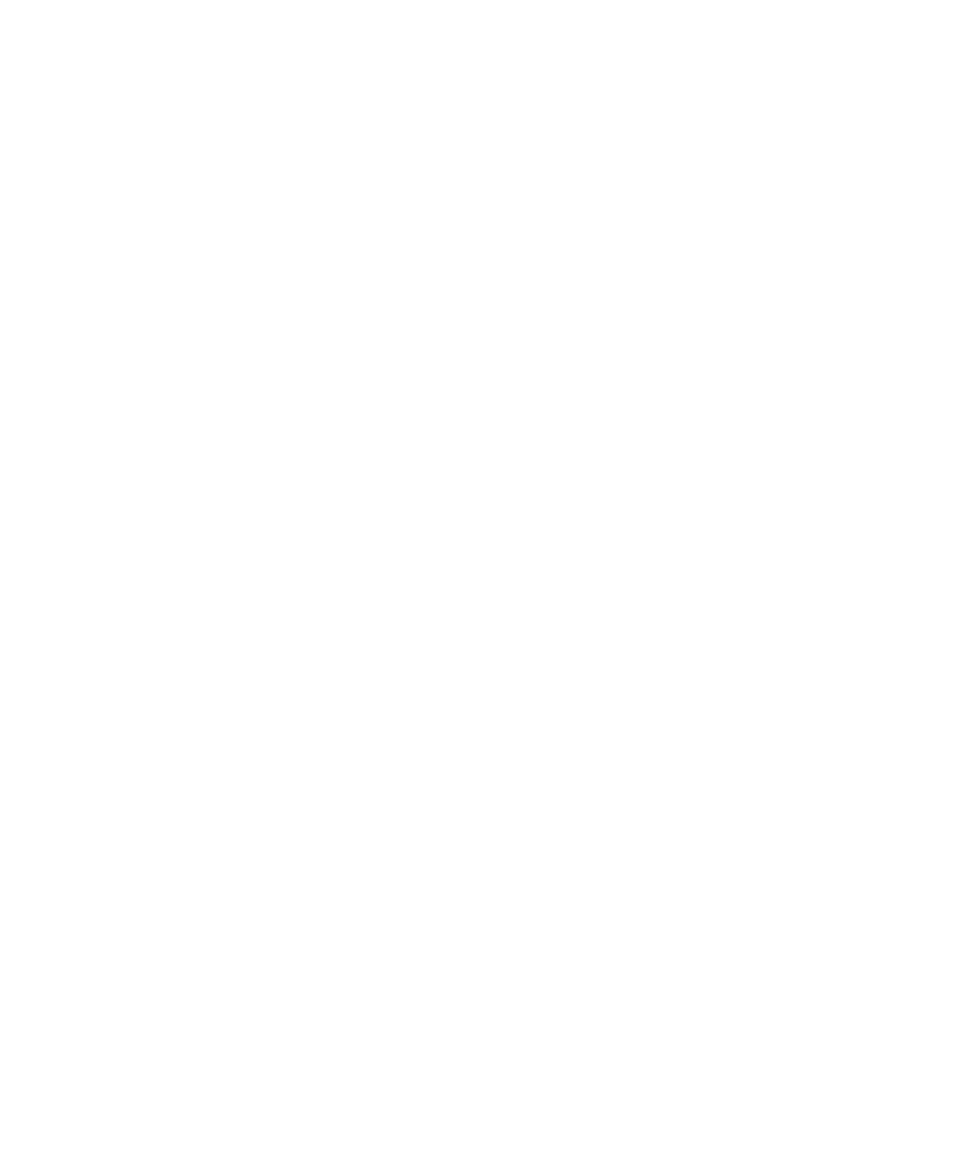
3. Ändern Sie ggf. die Einstellung im Feld Benutzerauthentifizierer in Smartcard.
4. Legen Sie für das Feld Kennwort für Smart Card eingeben die Option Deaktiviert fest.
5. Drücken Sie die Menütaste.
6. Klicken Sie auf Speichern.
Sie aktivieren die Kennworteingabe für Smart Card erneut, indem Sie für das Feld Kennwort für Smart Card eingeben die Option Aktiviert
festlegen.
Wechseln zwischen Kennwortfiltern für Smartcards
Drücken Sie in einem leeren Kennwortfeld die Eingabetaste.
Darauf wird neben dem Kennwortfeld das Zeichen für einen neuen Kennwortfilter für Smartcards angezeigt.
Voraussetzungen für die Verwendung von Authentifizierungszertifikaten:
•
Auf Ihrem BlackBerry®-Gerät müssen der korrekte Smartcard-Treiber und Smartcard-Reader installiert sein.
•
Sie müssen ein Zertifikat von der Smart Card importiert haben, das Sie zur Signierung und Verifizierung verwenden können.
•
Sie müssen die erweiterte Authentifizierung aktivieren.
•
Sie müssen ein Gerätekennwort festgelegt haben.
•
Sie müssen mit Ihrer Smartcard ein Smardcardkennwort erhalten haben.
Authentifizieren der Smartcard mit einem Zertifikat
Um diese Aufgabe ausführen zu können, müssen Sie zum Entsperren Ihres BlackBerry®-Geräts eine Smartcard und ein Kennwort verwenden.
Wenn Sie die Smartcard mit einem Zertifikat authentifizieren, wird diese Authentifizierung durchgeführt, sobald Sie Ihr Gerät mit der Smartcard
entsperren.
1.
Klicken Sie auf der Startseite oder in einem Ordner auf das Symbol Optionen.
2. Klicken Sie auf Kennwort.
3. Ändern Sie ggf. die Einstellung im Feld Benutzerauthentifizierer in Smartcard.
4. Legen Sie das Feld Authentifizierungszertifikat fest.
5. Drücken Sie die Menütaste.
6. Klicken Sie auf Speichern.
Sie stoppen die Authentifizierung der Smartcard mit einem Zertifikat, indem Sie das Feld Authentifizierungszertifikat auf Nein setzen.
Automatisches Überprüfen des Status des Authentifizierungszertifikats
Zum Ausführen dieser Aufgabe müssen Sie eine Smartcard und ein Kennwort verwenden, um Ihr BlackBerry®-Gerät zu entsperren.
1.
Klicken Sie auf der Startseite oder in einem Ordner auf das Symbol Optionen.
2. Klicken Sie auf Kennwort.
Benutzerhandbuch
Sicherheit
303
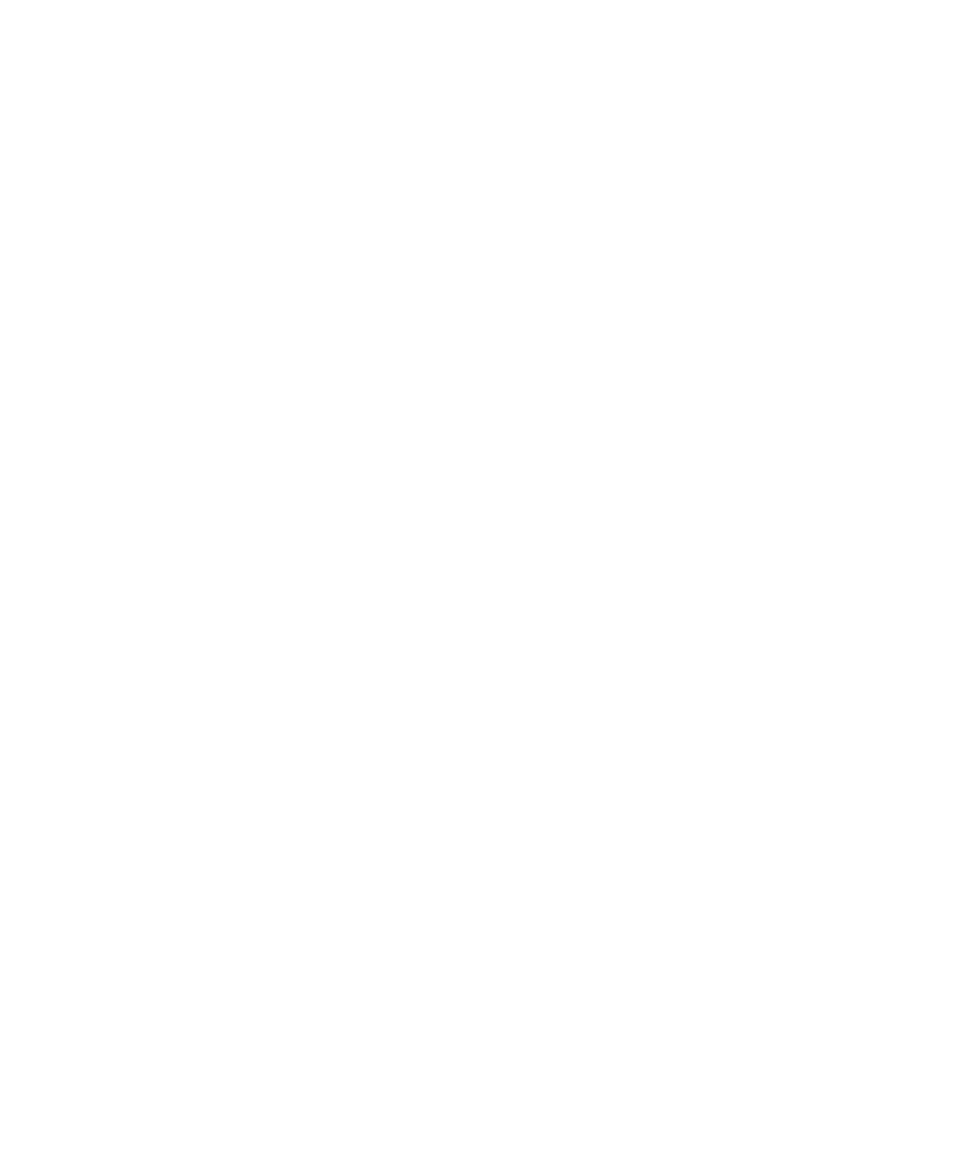
3. Ändern Sie ggf. die Einstellung im Feld Benutzerauthentifizierer in Smartcard.
4. Ändern Sie die Einstellung im Feld Überprüfen des Zertifikatstatus.
5. Drücken Sie die Menütaste.
6. Klicken Sie auf Speichern.
Wenn Ihr Gerät bei der Überprüfung des Status Ihres Authentifizierungszertifikats feststellt, dass dieses widerrufen wurde oder abgelaufen ist,
wird das Gerät gesperrt.
Verwenden eines Zertifikats zur Verschlüsselung der Verschlüsselungsschlüssel auf
Ihrem Gerät
Um diese Aufgabe ausführen zu können, muss Ihr E-Mail-Konto einen BlackBerry® Enterprise Server verwenden, der diese Funktion unterstützt.
Weitere Informationen hierzu erhalten Sie von Ihrem Administrator.
Wenn die Verschlüsselung für Daten im BlackBerry-Gerätespeicher aktiviert ist und Ihr Smart Card Reader diese Funktion unterstützt, können
Sie möglicherweise ein Zertifikat der Smartcard verwenden, um die Verschlüsselungsschlüssel auf Ihrem Gerät zu verschlüsseln.
1.
Klicken Sie auf der Startseite oder in einem Ordner auf das Symbol Optionen.
2. Klicken Sie auf Sicherheitsoptionen.
3. Klicken Sie auf Verschlüsselung.
4. Ändern Sie das Feld Zwei-Faktor-Schutz in Aktiviert.
5. Drücken Sie die Menütaste.
6. Klicken Sie auf Speichern.
Speichern der Passphrase für die Smartcard im Anwendungsspeicher
1.
Klicken Sie auf der Startseite oder in einem Ordner auf das Symbol Optionen.
2. Klicken Sie auf Sicherheitsoptionen.
3. Klicken Sie auf Smartcard.
4. Ändern Sie die Einstellung im Feld PIN zwischenspeichern in Aktiviert.
5. Drücken Sie die Menütaste.
6. Klicken Sie auf Speichern.
Das BlackBerry®-Gerät speichert die Passphrase genauso lange wie das Kennwort für den Schlüsselspeicher.
Deaktivieren von Benachrichtigungen für Smartcard-Verbindungen
1.
Klicken Sie auf der Startseite oder in einem Ordner auf das Symbol Optionen.
2. Klicken Sie auf Sicherheitsoptionen.
3. Klicken Sie auf Smartcard.
4. Ändern Sie die Einstellung im Feld LED-Sitzungsanzeige in Deaktiviert.
5. Drücken Sie die Menütaste.
6. Klicken Sie auf Speichern.
Benutzerhandbuch
Sicherheit
304
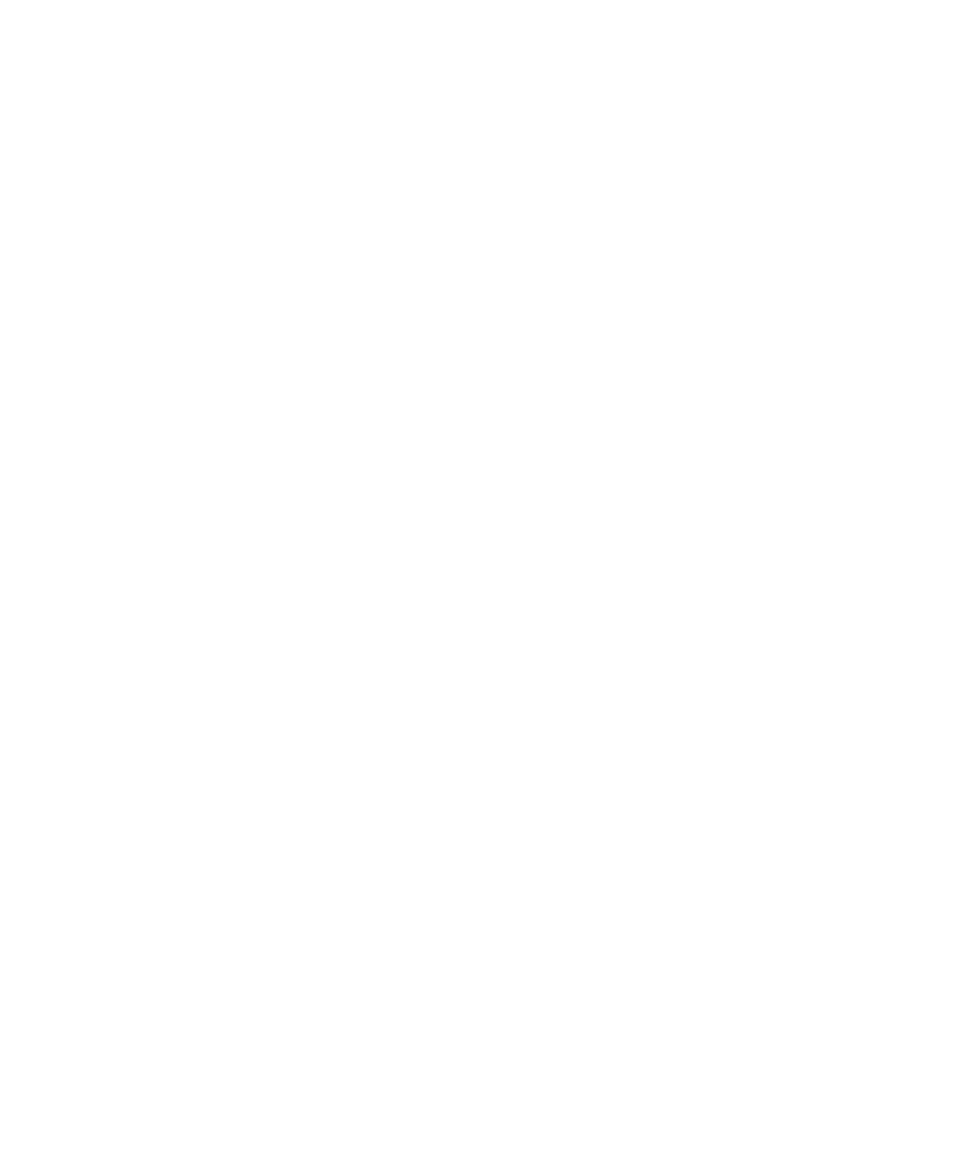
Um die Benachrichtigungen für Smartcard-Verbindungen zu aktivieren, ändern Sie die Einstellung im Feld LED-Sitzungsanzeige in
Aktiviert.